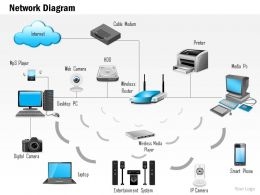Hoje vou apresentar a você um dispositivo pequeno, mas legal e útil - o novo plugue inteligente TP-Link Tapo P100. Já escrevi anteriormente sobre os soquetes inteligentes TP-Link HS110 e HS100. A tomada da nova linha de dispositivos domésticos inteligentes recebeu algumas funcionalidades interessantes, um novo design e uma nova aplicação para dispositivos móveis. É ainda mais fácil conectar e configurar seu novo plugue inteligente. Também vou falar sobre isso neste artigo.
Como o TP-Link Tapo P100 pode ser usado? Sim, o que você quiser! Essa tomada permite ligar e desligar quase todos os equipamentos remotamente, onde quer que você esteja. Tudo que você precisa é de acesso à Internet. Basta conectá-lo, realizar uma configuração simples através do aplicativo do seu smartphone e você poderá utilizá-lo. Nós conectamos a uma tomada inteligente, por exemplo, uma lâmpada e controlamos a partir do telefone. Além de desligar e ligar manualmente no aplicativo, você também pode configurar as seguintes funções:
- Habilite / desabilite dispositivos em uma programação. No aplicativo, você pode criar uma programação para o aparelho durante toda a semana.
- Temporizador de contagem regressiva para ativar / desativar dispositivos.
- Modo "Não está em casa". Quando a tomada liga os dispositivos na hora especificada. Você pode, por exemplo, acender as luzes à noite, mesmo quando não estiver em casa. Assim, crie a aparência de que alguém está em casa.
Outros recursos e recursos do TP-Link Tapo P100:
- Suporte para Bluetooth 4.2. O Bluetooth é usado apenas para conectar e configurar o soquete. E é muito conveniente! Você não precisa conectar seu telefone a uma tomada Wi-Fi primeiro.
- Suporta Wi-Fi 802.11b / g / n (banda de 2,4 GHz) para conexão com um roteador Wi-Fi.
- Processo de configuração e gerenciamento muito simples através do aplicativo Tapo.
- Controle de voz com Amazon Alexa ou Google Assistant.
- Corpo muito compacto.
- Carga máxima 2300 W, 10 A.
- Alta segurança do dispositivo (plástico à prova de fogo, cortinas de proteção).
Vamos dar uma olhada na aparência do TP-Link Tapo P100 e passar para a configuração.
O próprio soquete vem em uma caixa muito pequena, que contém uma descrição das principais características e funcionalidades.
Inclui o próprio soquete e instruções.

O corpo é feito de plástico branco de alta qualidade. A construção é excelente. Quando você pega uma tomada elétrica, não parece um brinquedo barato. O próprio dispositivo é feito de alta qualidade. TP-Link nunca teve problemas com isso.
O soquete é muito compacto. Na parte frontal, no canto superior esquerdo, há um pequeno indicador que exibe o status do plugue inteligente.

No lado esquerdo da caixa, há um botão com o qual você pode ligar / desligar o dispositivo conectado. É conveniente, não há necessidade de tirar o plugue da tomada todas as vezes.

Graças ao seu corpo compacto, o soquete não bloqueia o acesso às lojas vizinhas. Isso é especialmente verdadeiro ao conectar cabos de extensão.

E outra foto:

Vamos conectá-lo, configurá-lo e testá-lo em operação.
Conectando e configurando TP-Link Tapo P100
Em primeiro lugar, instale o aplicativo TP-Link Tapo em seu telefone. Você pode encontrá-lo na App Store ou no Google Play. Você também pode escanear o código QR na caixa com a câmera do telefone e ir direto para o download do aplicativo.
É aconselhável ligar o Bluetooth em seu telefone.
Inicie o aplicativo Tapo. Aceita política de privacidade. Em seguida, você precisa entrar em sua conta com o ID TP-Link. Caso ainda não tenha uma conta, você pode se cadastrar diretamente no aplicativo. Nós nos registramos e entramos. Se houver um pedido para usar o Bluetooth, autorizamos.

Conectamos o TP-Link Tapo P100 a uma tomada.

No aplicativo, clique em (+) para adicionar um novo dispositivo. Selecionamos o tipo de dispositivo "Soquete inteligente". E se o indicador na tomada piscar laranja e verde, clique no botão "Já laranja e verde" do aplicativo.

O smartphone deve estar conectado a uma tomada elétrica via Bluetooth. Em seguida, você precisa selecionar sua rede Wi-Fi (à qual o soquete será conectado) e especificar a senha para essa rede.

Especificamos um nome para o nosso outlet, escolhemos um local e um ícone.

Para concluir a configuração, clique no botão "Concluir".
No aplicativo, um widget com nosso soquete aparecerá na tela inicial. Lá, ele pode ser ativado / desativado. Para acessar todas as funções do soquete, você precisa pressioná-lo. Uma janela será aberta com a configuração do cronômetro, da programação e do modo "Ausente". Lá você também pode abrir as configurações do TP-Link Tapo P100 clicando no botão em forma de engrenagem.

Nas configurações, aliás, é possível desligar o indicador na tomada. Se ele te incomoda. Lá você também pode adicionar outros usuários para compartilhar o outlet. Eles também devem ter o aplicativo Tapo e TP-Link ID instalados.
É assim que a programação, o modo Ausente e as configurações do cronômetro se parecem:

O aplicativo é muito simples, direto e bonito.
A configuração da tomada de Wi-Fi inteligente TP-Link Tapo P100 está concluída.

Escreva nos comentários como você gosta deste outlet. Gostou ou não? Para quais tarefas você o usa?
Bem, terei todo o gosto em responder às suas perguntas sobre o TP-Link Tapo P100.